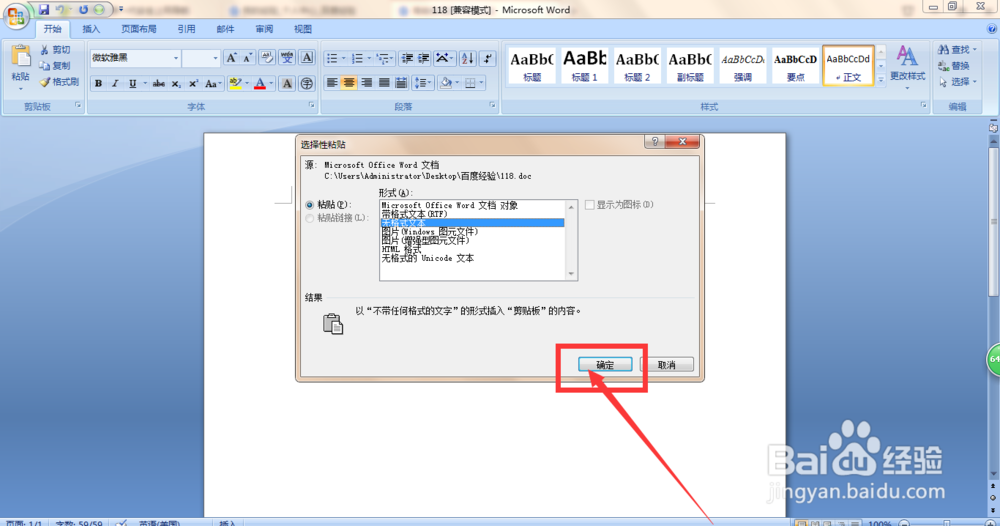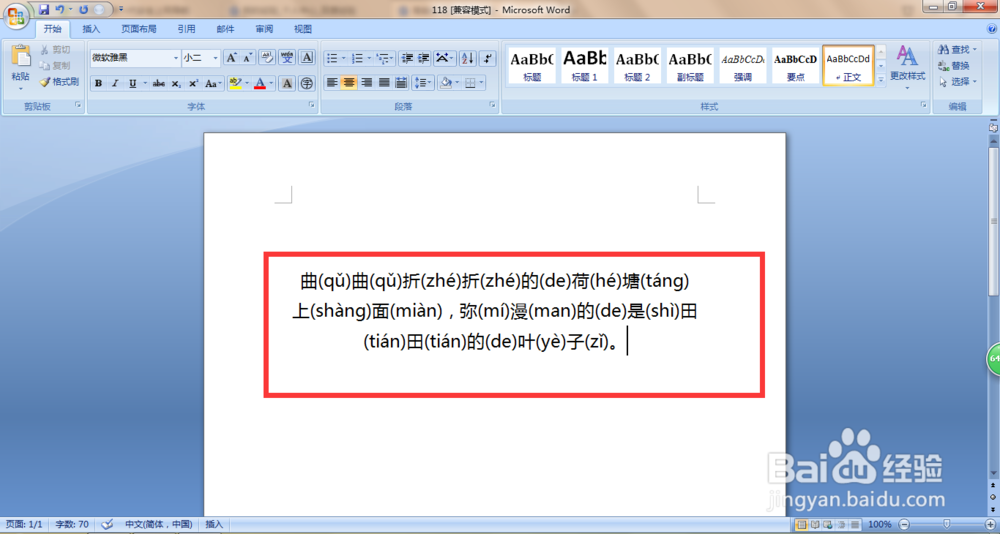1、用Microsoft Office 打开文档,下面演示的文档是已经添加好拼音的(添加拼音的方法在开始菜单下的拼音指南,有个文字加了wen拼音那个)

2、打开文档后选中文档里面的内容

3、鼠标右键选择复制,或者电脑键盘ctrl+c复制

4、在电脑开始菜单下找到粘贴,点开粘贴下方的小三角形有个选择性粘贴(V)

5、点选了选择性粘贴后页面会弹出一个选择性粘贴小窗口,在粘贴形式(A)下方小框内选择无格式文本

6、选择好后点击确定,然后就可以看到拼音已经全部排列在相应汉字后面了
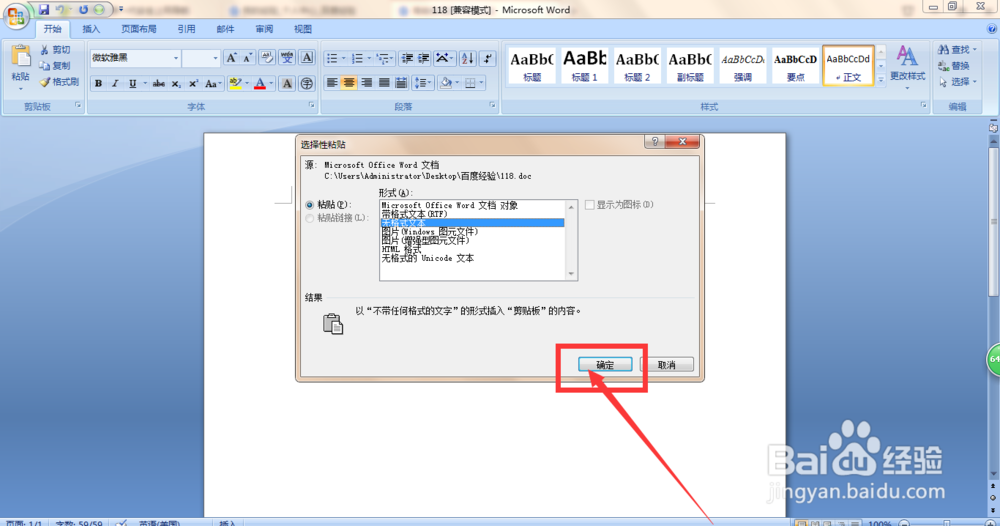
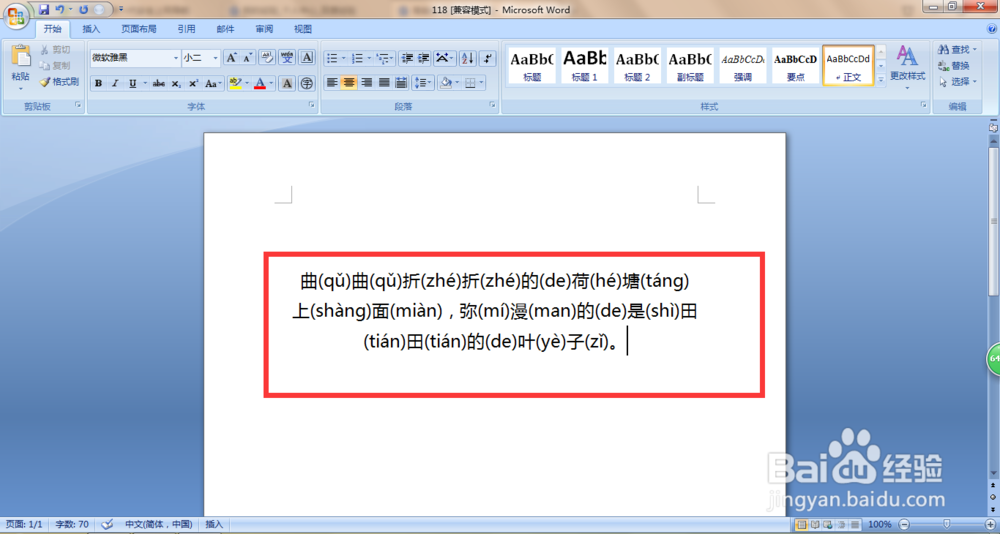
时间:2024-10-27 01:54:24
1、用Microsoft Office 打开文档,下面演示的文档是已经添加好拼音的(添加拼音的方法在开始菜单下的拼音指南,有个文字加了wen拼音那个)

2、打开文档后选中文档里面的内容

3、鼠标右键选择复制,或者电脑键盘ctrl+c复制

4、在电脑开始菜单下找到粘贴,点开粘贴下方的小三角形有个选择性粘贴(V)

5、点选了选择性粘贴后页面会弹出一个选择性粘贴小窗口,在粘贴形式(A)下方小框内选择无格式文本

6、选择好后点击确定,然后就可以看到拼音已经全部排列在相应汉字后面了